Главная » Администрирование сайта » Настройка основных модулей » Добавление и редактирование материалов на сайте uCoz
 Добавление и редактирование материалов на сайте uCoz
Перейти в базу знаний
В базе знаний есть новая инструкция по этой теме Небольшое введение:
Если вы копирайтер и пишете свои статьи, то: текст должен быть корректен, без орфографических ошибок. Соблюдены правила написания: после точки и запятой – пробел. Если вы рерайтер и изменяете чужие тексты, то: тексты должны быть изменены так, что поисковики сочтут его за уникальный текст. Для проверки уникальности используйте программу Advego Plagiatus А теперь к действиям: 1. Выберете категорию в меню, над которой будете работать. 2. Зайдите в эту категорию и найдете такую ссылку: Добавить статью. Нажмите на нее. 3. Перед вами откроется страница добавления материала. Я на примере покажу, как, что, и зачем делать. Выбираем категорию:  Я выбрал категорию ваши статьи. Так как она предназначена для копирайтеров, людей, которые сами пишут тексты и желают их опубликовать в нашей рассылке. 4. Далее заполняем Название материала. Так как мой текст Исторический я ввел название:  Запомните: название или заголовок должны цеплять внимание читателя! 5. После этого нужно краткое описание вашей работы или материала. Оно должно содержать в себе то, о чем пойдет речь в статье. Как вы видете форма заполнения совсем простая и знакомая всем. Так как она похожа на программу Microsoft Office Word. Все знакомы с этой программой и в управлении текстом проблем не будет. Вот мое краткое описание: Как вы видете слова обведенные красным, Лузитания и 7 мая 1915, выделены жирным шрифтом. Это ключевые слова нашего текста, которые могут быть использованы в поисковике потенциальным посетителем. Поисковые машины такие как Яндекс и Гугл, уделяют большое внимание этому и повышаю такие материалы в результатах поиска. 6. Добавляем картинку к краткому описанию: Находим в Интернете картинку подходящую к вашему материалу, нажимаем на нее правой кнопкой мыши и в контекстном меню выбираем: копировать адрес картинки. Так же можно загрузить картинку с вашего ПК. Нажимаем на нашем сайте на эту кнопку в панели редактирования: Выскакивает вот такое окошко: В форму путь: указываем скопированный вами код картинки, нажав на эту форму правой кнопкой мыши и выбрав вставить. Далее нажимаем на кнопку вставить, она в самом низу окошка. Все, готово. Картинка появилась. 7.Теперь заполняем полный текст материала. И вставляем картинки. Все аналогично как в пункте 5 и 6. Так же выделяем ключевые слова, 3, 4 выделения на текст хватит. 8. Далее по желанию, можно добавить в конец текста виджет:  Чтобы создать код виджета необходимо, перейти по ссылке ВК "разработчикам"(это в самом низу) и выбрать Like. Там указывайте адрес сайта и название. Далее переходим на вашем уже сайте по ссылке над полным текстом: панель html кодов. Ставим курсор в самый конец символов, нажимаем Enter на клавиатуре и спускаемся в низ на 2 строчки. Далее копируем вот этот код в форму заполнения, туда где вы отступили 2 строчки: Пример моего кода:(не копировать, иначе не будет работать) Code <!-- Put this script tag to the <head> of your page --> <script type="text/javascript" src="http://userapi.com/js/api/openapi.js?22"></script> <script type="text/javascript"> VK.init({apiId: 2240824, onlyWidgets: true}); </script> <!-- Put this div tag to the place, where the Like block will be --> <div id="vk_like"></div> <script type="text/javascript"> VK.Widgets.Like("vk_like", {type: "10"}); </script> 9. Теперь заполняем теги. Теги это ключевые слова при поиске по нашему сайту. Этот пункт обязателен. В моем случае теги будут такими: В пункт теги обязательно должно войти и то, что вы выделили в тексте жирным шрифтом как ключевые слова. 10. Нажимаем кнопку добавить. Готово! Вывод: Система Ucoz позволяет с легкостью редактировать текст, делать то чего не могут многие программы. Всем удачи!
|
 Похожие инструкции |



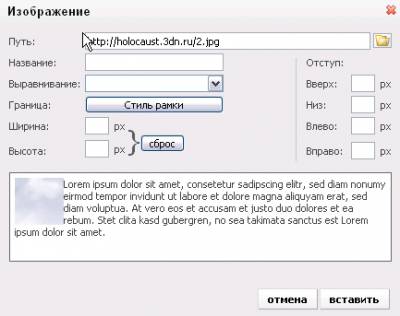
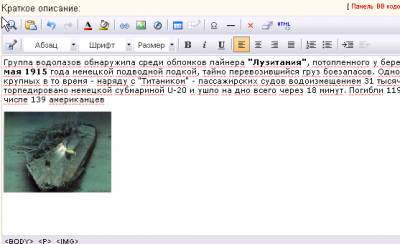



 Просмотров: 40760
Просмотров: 40760